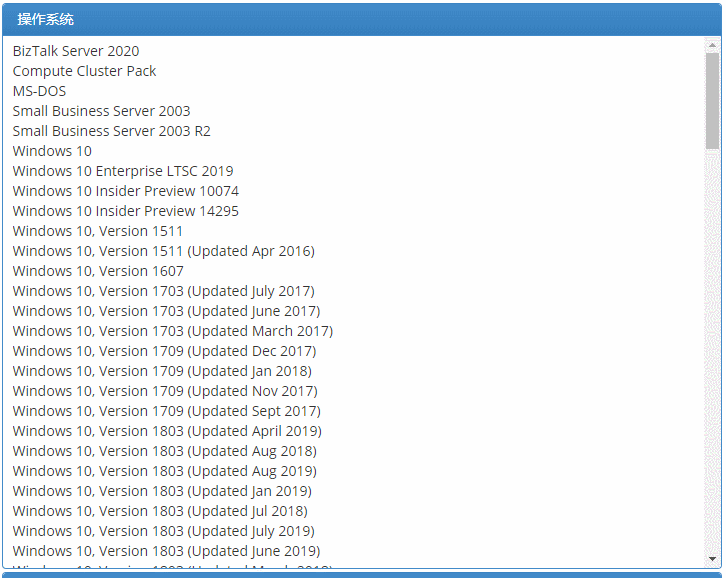对于刚刚DIY好一台电脑或者对于目前所用windows系统版本不太满意的人来说,下载一个官方、纯净的系统镜像是至关重要的!下面就来看看如何实现这些操作吧。(所有操作均以Win10为例)
更多精彩文章请关注公众号『大海的BLOG』
首先说说为什么官方的系统受人推崇吧:
首先说说第三方系统镜像:
第一:由第三方人员在官方的系统的基础上修改而得,由于其中集成了大量工具和软件,较为简单易用,所以流传广泛。但是这并不能排除其中包含木马和病毒的可能。最重要的就是其中集成的软件九成都是流氓软件,例如臭名昭著的2345、各种页游等等等(得罪不起不一一点名)。为什么要把这些流氓软件集成到第三方系统去呢?当然是牟利哈,百度一下2345装机联盟即可知晓。
第二:在第三方系统制作人员打包封装系统的时候会把一些驱动或者激活信息封装进去,要知道驱动是和硬件相关联的,每个人的硬件不可能一模一样,即便是“万能驱动”在使用第三方系统的时候也免不了会有因驱动不匹配或激活信息故障导致蓝屏甚至装机失败。
再来说说官方的系统镜像
完全没毛病!各种更新版本和系统类别全部由用户自己选择,系统不会有任何第三方流氓软件。
那么该如何获取官方系统镜像呢?
毫无疑问,微软官方下载就是渠道之一
在微软官方下载会使用MeidaCreationTool下载工具(类似于N卡的GeForceExperience)可以本机升级系统,下载iso镜像到本地、或者下载iso镜像并写入U盘,缺点就是下载速度慢。
还有个下载官方系统的好去处
MSDN,我告诉你:全部采用ed2k开头的链接进行下载,包含SHA1校验信息。而且ed2k下载链接可以使用迅雷、百度网盘等工具进行下载,如果条件允许,下载速度较官方的MCT下载工具相比有显著提升。另外和微软官网的相比,这里的收录相对更全,也更方便查找下载不同的版本。
写给对系统安全格外重视的朋友
你们的担心不无道理,若是连镜像都是残缺或者携带捆绑甚至是病毒,那么装机过程再怎么完美也都是瞎费工夫。所以,大家可以下载一个Hash_MD5的校验工具,将下载的系统镜像拖拽进校验工具的工作窗口对比是否和网站提供的SHA1值一致,不一致则重新下载该镜像。
Hash_MD5校验工具密码:
ocean
下载好系统镜像之后呢?
需要一个做好"格式化"准备的U盘
你需要准备一个≥16GB的U盘(8GB也可以,但这年头8GB的U盘实属罕见)
下载软碟通
软碟通单文件免安装版本密码:
ocean
用下载好的镜像通过软碟通制作一个U盘装机盘
1、右键"以管理员身份运行"软碟通
2、打开UltraISO的窗口后依次点击左上角的“文件”-“打开”-找到存放镜像文件的目录
3、选中该目标文件,点击“打开”按钮
4、插入准备好的U盘
5、再次回到UltraISO窗口,点击菜单栏中的“启动”选“写入硬盘镜像”
6、接下来在弹出的窗口直接点击“写入”按钮(注:将写入方法选择为“USB-HDD+”,如果不是这个模式,可能导致电脑无法通过U盘正常启动。)
7、静候片刻,软碟通正在将系统的镜像文件数据写入到U盘里
8、下载HWID数字权利激活程序密码:
ocean将文件下载到你的U盘里(放在根目录就好,激活系统的时候会比较好找)9、做好一切准备后就开始重装系统吧
开始重装系统(以Win10为例)
首先你需要知道你的电脑进入"选择启动项选择"页面的快捷键是什么,或者是进入BIOS系统的快捷键是什么
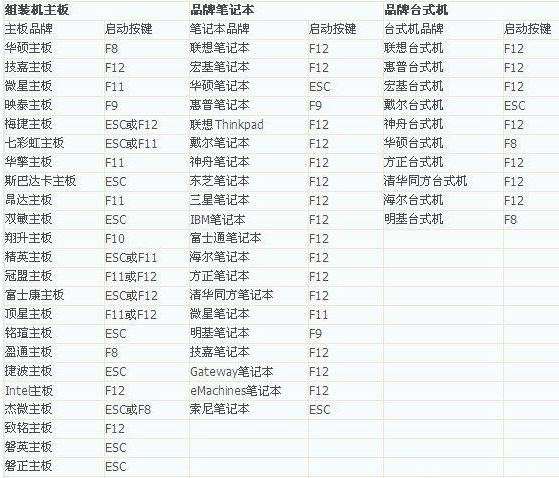
插入U盘,在按下电源键的瞬间请用最快手速狂戳对应电脑/主板的快捷键,比如大众一点的按键F12/Delete
按下后请选择你插入的U盘的名字,比如是金士顿的64GBU盘那么它的名字就类似Kingston-flashdisk-64GB
或者是其他检测不到品牌的U盘,你可以找FlashDisk、储存量等闪存的关键字样
因为我们是直接用软碟通将镜像写入了U盘,所以不同于一些进PE系统装机的教程
不同于PE装机,我们则会直接进入到经典的Windows系统安装界面:
1、选择语言后点击下一步-选择要安装的系统版本(如果你下载的是整合版、就是多个版本和在一起的镜像,那么就会出现这个页面供你选择),例如win10会有教育版、企业版、专业版三种供你选择,默认选专业版。
2、安装类型选择"自定义:仅安装Windows(高级)(C)"后自动进入"你想将windows安装在哪里?"页面
3、选中类型名为"主分区"的驱动器,你可以选择先将其格式化,再点击下一步。也可选中后直接下一步,效果应该是大差不差的
4、等待系统安装
5、成功进入系统,开始个性设置。
系统激活(以Win10为例)
开心的进入系统并开始进行个性设置时突然发现,这个系统还没有激活,该怎么办?
在此之前,我先介绍一下早在制作好U盘启动盘时让你们下载的HWID数字权利激活程序密码:
ocean吧以前:在还没有出现数字权利工具的时候,某知名网站(软慧网)上有大神写过一个Windows10专业版数字权利获取方法,即使现在教程用途不太大,不过有兴趣的可以去看一下。传送门:https://www.ruanhuicn.com/key/
如今:到后来国外某知名论坛传出win10数字权利工具--HWIDGEN
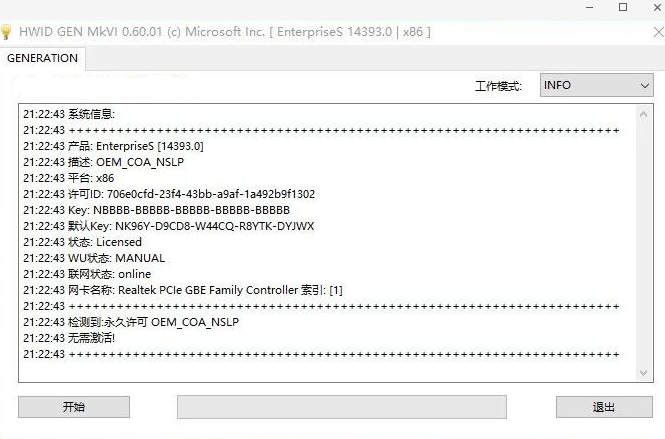
在HWID出现之后,数字权利激活Windows10并不是难事了,只需要进行简单的点击操作就可以得到一个数字权利激活成功的Windows系统。
科普:数字权利,是针对Windows10系统而言的一种激活方式。全称“使用数字许可证激活” 使用数字权利激活和普通激活方式有什么区别呢?十分重要的一点就是数字权利激活后支持重装,即在重装系统之后可以自动激活系统,保持正版!当然前提条件就是重装系统的时候需要保持和获取数字权利的系统版本保持一致并且需要确保没有更换硬件!可以简单的认为数字权利激活是永久激活!区别于kms激活,数字权利是永久的,无需90天循环和kms服务器,风险系数更小。
HWID支持的版本:除Windows10 LTSC 2019 和Windows10 server系列系统外,换句话说:适用于大多数Windows10系统,例如win10家庭版、专业版、ltsb2016等等……
win10数字权利工具--HWIDGEN的使用方法
- 确保电脑能正常联网,网络正常稳定以确保能够成功连接微软服务器
- 尽量关闭360、电脑管家之类的杀毒软件,防止软件被吞无法使用
- 确保Windows update服务已开启(这一项无需关心,系统默认都是开启update服务的)未被禁用,禁用过的请开启后使用。激活成功后可关闭。
- 打开软件,在工作模式选择HWID,然后点击开始即可
- 只能用于Windows10系统,其他系统无效。
- Windows10 LTSC 2019 和 Server版本可以在工作模式切换KMS38进行激活
总结一下使用HWID激活的步骤:先把HWID从你的U盘里拉倒桌面,然后按照上述方法操作激活,成功后就可以把HWID删掉了。
更多精彩文章请关注公众号『大海的BLOG』
免责声明
本站提供的一切软件、教程和内容信息仅限用于学习和研究目的;不得将上述内容用于商业或者非法用途,否则,一切后果请用户自负。本站信息来自网络,版权争议与本站无关。您必须在下载后的24个小时之内,从您的电脑或手机中彻底删除上述内容。如果您喜欢该程序,请支持正版,购买注册,得到更好的正版服务。如有侵权请邮件与我们联系。敬请谅解!